
Un système de fichiers est l'outil magique qui permet à un système d'exploitation de lire les données sur n'importe quel disque dur ou clé USB. Malheureusement, il existe un certain nombre de systèmes de fichiers, et tous les systèmes d'exploitation ne fonctionnent pas bien avec chacun d'entre eux. C'est pourquoi le choix recommandé par défaut est FAT32. Mais il y a un meilleur choix: exFAT.
Les systèmes de fichiers sont une complication inutile, mais ils ne vont nulle part pour l'instant. Par exemple, les ordinateurs Apple utilisent par défaut le système de fichiers HFS + (Mac OS Extended), tandis que Windows utilise NTFS (New Technology File System). Vous ne savez pas ce qu'il y a derrière votre système? Voici un moyen facile de découvrir! Qu'est-ce qu'un système de fichiers est et comment vous pouvez savoir ce qui se passe sur vos lecteurs Qu'est-ce qu'un système de fichiers est et comment vous pouvez savoir ce qui se passe sur vos disques Lire la suite
Mais pour le bien de cet article, nous nous concentrons sur FAT32 et exFAT, les deux meilleurs systèmes de fichiers pour les disques durs externes et les clés USB.
Qu'est-ce qui rend FAT32 et exFAT meilleurs que d'autres?
Si vous avez déjà formaté un disque dur en NTFS, vous savez qu'il y a beaucoup de problèmes à le faire fonctionner avec Mac et Linux. Alors que macOS reconnaît et lit les disques NTFS, il ne peut pas écrire dessus. Linux doit être préparé pour lire NTFS car il ne prend pas en charge le système de fichiers par défaut. En bref, NTFS fonctionne parfaitement avec Windows et pas grand chose d'autre. De même, les disques Mac OS Extended fonctionnent parfaitement avec macOS et pas grand-chose d'autre.
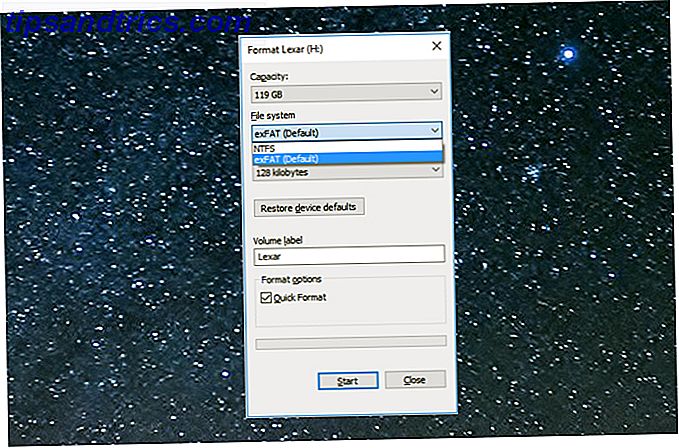
Cependant, FAT32 et exFAT fonctionnent avec tous les systèmes d'exploitation par défaut. FAT (File Allocation Table) est le plus ancien de ces systèmes de fichiers, et est donc reconnu par tous les systèmes d'exploitation. Pour les ordinateurs personnels, le premier utilisé était FAT12, suivi de FAT16, puis du FAT32 actuel. Puis est venu exFAT, fait avec des lecteurs USB et des lecteurs externes à l'esprit.
En bref, le disque dur principal de votre système d'exploitation doit correspondre à celui qui correspond le mieux au système d'exploitation. Mais vos disques durs externes et vos clés USB doivent utiliser FAT32 ou exFAT.
FAT32 vs. exFAT
Habituellement, lorsque vous formatez un lecteur USB, Windows suggère FAT32 comme système de fichiers par défaut. Mais vous pourriez envisager d'utiliser exFAT à la place.
Appareils pris en charge
FAT32 est le système de fichiers le plus compatible. Il fonctionnera sur n'importe quel système d'exploitation ainsi que les consoles de jeux vidéo, les extensions USB Android Obtenir un stockage supplémentaire sur Android avec un lecteur flash USB Obtenez un stockage supplémentaire sur Android avec une clé USB Vous voulez ajouter plus de stockage à votre appareil Android à l'aide d'une clé USB conduire? Nous pouvons vous montrer comment faire cela, étape par étape. Lire la suite, les lecteurs multimédias et autres appareils.

En revanche, exFAT fonctionnera sur 99% des appareils que vous utilisez, mais peut ne pas fonctionner sur certains lecteurs multimédia et appareils Android. La Xbox One et la PlayStation 4 prennent en charge les lecteurs exFAT, mais pour une raison quelconque, Xbox One est souvent confronté à des problèmes avec les clés USB exFAT formatées sur un Mac.
Certaines distributions Linux ne supportent pas non plus exFAT. Vous devrez installer le paquet pour cela en ouvrant une fenêtre Terminal et en tapant:
sudo apt-get install exfat-utils exfat-fuse Une fois cela fait, tapez:
sudo apt-get update Tailles prises en charge
FAT32 ne peut prendre en charge que des fichiers d'une taille maximale de 4 Go et ne peut être utilisé que comme système de fichiers sur des disques durs de 8 To ou moins. Si tous vos fichiers sont inférieurs à 4 Go, l'excellent support de l'appareil FAT32 en fait un meilleur choix. Si vous avez déjà vu la boîte de dialogue disant "Votre fichier est trop grand pour la destination", fossé FAT32.

En revanche, exFAT n'a aucune limitation sur la taille des fichiers ou la taille des disques durs. Cela fait d'exFAT le meilleur choix si vous utilisez un lecteur portable qui stocke de gros fichiers (comme des vidéos non éditées ou des projets 3D) et est connecté à différents ordinateurs.
Vitesse: Quel est le plus rapide?
De manière générale, les disques exFAT sont plus rapides à l'écriture et à la lecture de données que les disques FAT32. Vous trouverez beaucoup de références en ligne, mais Flexense a la comparaison la plus complète.

En dehors de l'écriture de gros fichiers sur le lecteur USB, exFAT a surpassé FAT32 dans tous les tests. Et dans le test de gros fichier, c'était presque pareil.
Remarque: Tous les tests montrent que NTFS est beaucoup plus rapide qu'exFAT.
En fin de compte, à moins d'être sûr à 100% que vous n'aurez jamais un fichier inférieur à 4 Go, formatez le disque en exFAT. Rappelez-vous que le système de fichiers que vous utilisez pendant le formatage est ce que vous utiliserez pendant longtemps, il est donc judicieux de prendre la bonne décision dès le départ.
Comment formater une clé USB en exFAT
N'importe quel lecteur USB ou disque dur externe peut facilement être formaté comme exFAT au lieu de FAT32.
Pour les fenêtres
- Ouvrez ce PC dans l'explorateur de fichiers.
- Cliquez avec le bouton droit sur le lecteur USB et choisissez Format dans le menu du shell.
- Choisissez exFAT dans le système de fichiers.
Voici un guide complet avec des captures d'écran Comment formater un lecteur USB et pourquoi vous auriez besoin de formater un lecteur USB et pourquoi vous auriez besoin de formater un lecteur USB n'est pas différent du formatage de tout autre lecteur. Mais à quelle fréquence avez-vous formaté un disque et vous êtes-vous déjà demandé ce que signifient les différentes options? Lire la suite .

Pour macOS
- Ouvrez Spotlight (Command + Space) et lancez l' Utilitaire de disque.
- Choisissez le lecteur USB dans le menu sur la gauche.
- Cliquez sur Effacer et choisissez exFAT dans Format.
Voici un guide complet avec des captures d'écran Préparation d'un disque dur externe à utiliser avec Mac OS X Préparation d'un disque dur externe Pour Mac OS X Si vous venez d'acheter un nouveau disque dur externe pour votre Mac, il est important de prendre le temps de Préparez votre disque dur pour une utilisation avec Mac OS X. En savoir plus.
Pour Linux
- Ouvrez une fenêtre Terminal.
- Tapez
sudo apt-get install exfat-utils exfat-fuseet appuyez sur Entrée. - Tapez
sudo fdisk -let appuyez sur Entrée. - Notez l'adresse de votre lecteur externe. Il devrait se lire comme / dev / sd ** (où les deux derniers astérisques sont une lettre et un nombre).
- Tapez
sudo mkfs.exfat -n NAME /dev/sd**où vous remplacez sd ** avec l'adresse que vous avez noté plus tôt et NAME avec ce que vous voulez étiqueter votre lecteur.
NTFS contre exFAT contre FAT32
Aussi fantastique qu'exFAT est, n'oubliez pas que NTFS est meilleur dans tous les aspects si vous n'utilisez que le lecteur USB sur les ordinateurs Windows. Mais ce n'est plus la norme, n'est-ce pas?
Quel système de fichiers utilisez-vous sur votre clé USB? Avez-vous déjà rencontré l'erreur "Le fichier est trop volumineux pour le système de fichiers de destination"?



